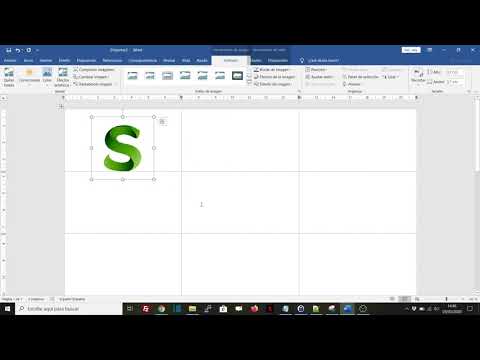Este wikiHow te enseñará cómo hacer que te guste algo en Facebook, así como también cómo dar me gusta a una página o marca de Facebook en un sitio web que no sea de Facebook. Para que esto funcione, debe tener una cuenta de Facebook.
Pasos
Método 1 de 2: en Facebook

Paso 1. Abra Facebook
Toque el icono de la aplicación de Facebook (móvil) o vaya a en su navegador web (escritorio). Esto abrirá su News Feed si ha iniciado sesión.
Si no ha iniciado sesión en Facebook, ingrese su dirección de correo electrónico (o número de teléfono) y contraseña, luego seleccione Iniciar sesión.

Paso 2. Desplácese hacia abajo hasta algo que le guste
Desplácese por las publicaciones en su News Feed hasta que encuentre algo digno de su atención y afecto.
- Si tiene un elemento específico que desea que le guste, escriba el nombre de la persona que lo publicó en la barra de búsqueda en la parte superior de la página, luego seleccione su nombre, seleccione su perfil y desplácese hacia abajo hasta la publicación.
- También le pueden gustar páginas o negocios.

Paso 3. Seleccione el botón Me gusta
Toque o haga clic en el icono de pulgar hacia arriba debajo de lo que desea que le guste. Si lo hace, le dará "Me gusta", lo que alerta a la persona que lo publicó que le gustó su publicación.
Para revocar su Me gusta, simplemente toque o haga clic en el Igual que botón de nuevo.

Paso 4. Revise otras reacciones "Me gusta"
Hay otras opciones de "Me gusta", como una cara sonriente o un corazón, que puede utilizar para "reaccionar" a una publicación en lugar de simplemente aprobarla. Para hacerlo:
- Móvil - Toque y mantenga Igual que hasta que aparezca un menú con reacciones, luego toque la reacción que desea usar.
- Escritorio - Pase el mouse sobre Igual que hasta que aparezca un menú con reacciones sobre el Igual que, luego haga clic en la reacción que desea usar.

Paso 5. Me gusta los comentarios
Puede tocar o hacer clic Igual que debajo de un comentario en una publicación para darle Me gusta.
También puede usar las reacciones en los comentarios de la misma manera que las puede usar para las publicaciones
Método 2 de 2: Fuera de Facebook

Paso 1. Sepa qué buscar
El botón "Me gusta" de Facebook generalmente se representa como un ícono blanco de "pulgar hacia arriba" sobre un fondo azul oscuro. Encontrará este botón en sitios web sociales, páginas de productos e innumerables otros lugares en línea.
El botón "Me gusta" de Facebook es diferente al botón "Publicar en Facebook" que verá en blogs y otros sitios web sociales

Paso 2. Busque un sitio con un botón "Me gusta"
Los sitios que usan el botón "Me gusta" son generalmente marcas más pequeñas que buscan ganar más seguidores, por lo que no es probable que encuentre el botón "Me gusta" en páginas comerciales más grandes.

Paso 3. Haga clic en el botón "Me gusta"
Siempre que haya iniciado sesión en su cuenta de Facebook en su navegador web, esto agregará automáticamente la empresa para la que existe el botón "Me gusta" a su sección "Páginas que me gustan" en Facebook.
Si no ha iniciado sesión en Facebook, al hacer clic en el botón "Me gusta" se le pedirá que ingrese sus datos de inicio de sesión (por ejemplo, su dirección de correo electrónico y contraseña)

Paso 4. Intente usar el botón "Compartir" en su lugar
La mayoría de los sitios que publican cualquier tipo de contenido tendrán un logotipo de Facebook en un botón en algún lugar arriba, abajo o al costado del contenido; este botón se utiliza normalmente para compartir el contenido en Facebook en lugar de dar me gusta a la página del sitio web en sí. Para compartir contenido:
- Haga clic en el Cuota botón (o el logotipo de Facebook).
- Ingrese su dirección de correo electrónico de Facebook y / o contraseña si se le solicita.
- Agregue un mensaje a la publicación si lo desea.
- Hacer clic Correo

Paso 5. Busca una página que te guste en Facebook
Si desea que le guste una empresa, un interés o una página de algún tipo que no puede encontrar en la web, intente escribir el nombre de la página en la barra de búsqueda en la parte superior de la página de noticias de Facebook. Si la página que desea que le guste existe, puede seleccionarla y hacer clic en el botón "Me gusta" allí.